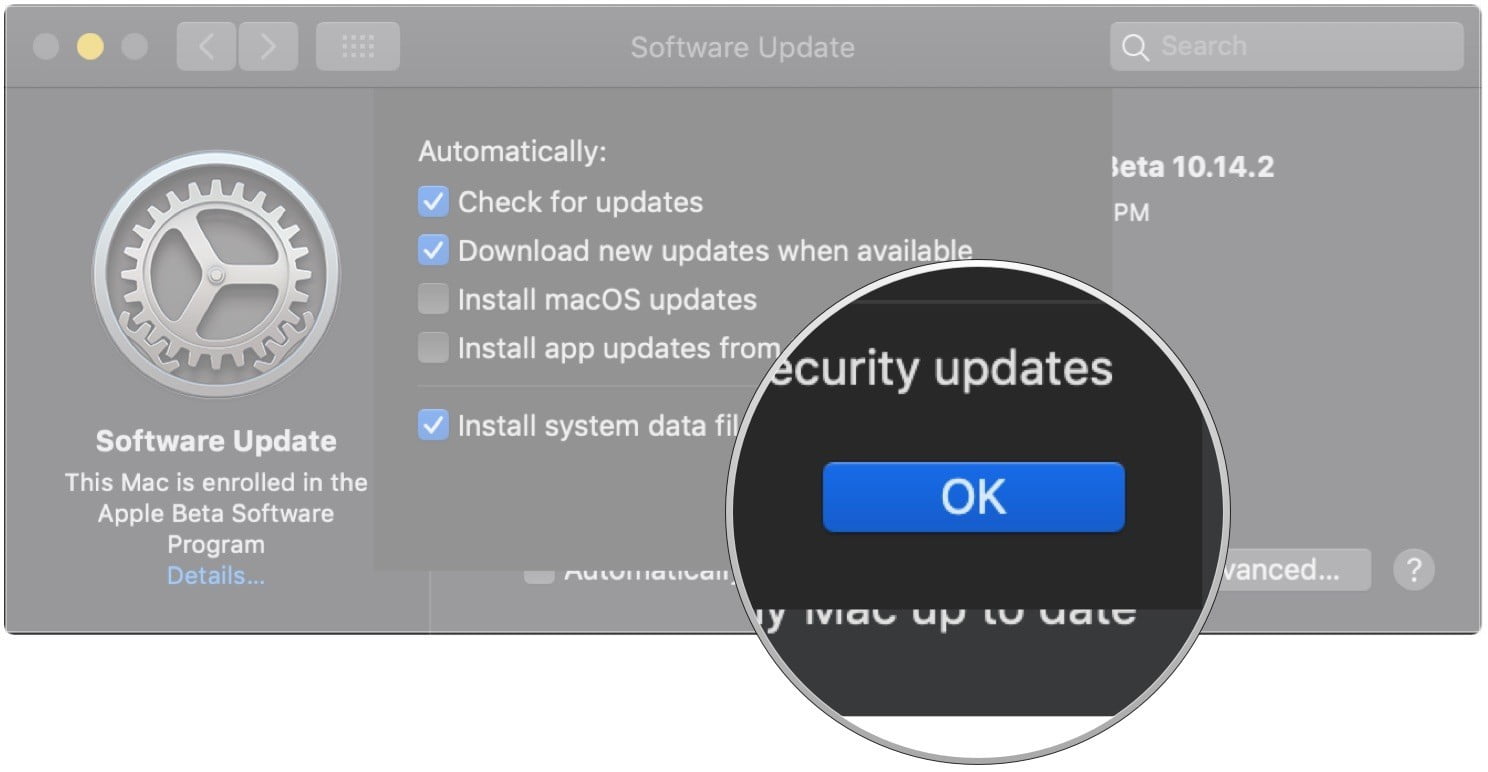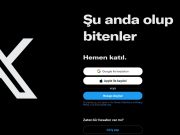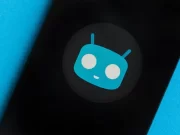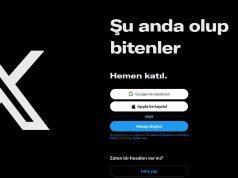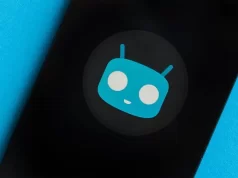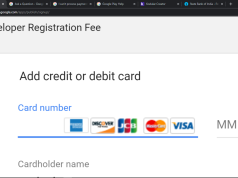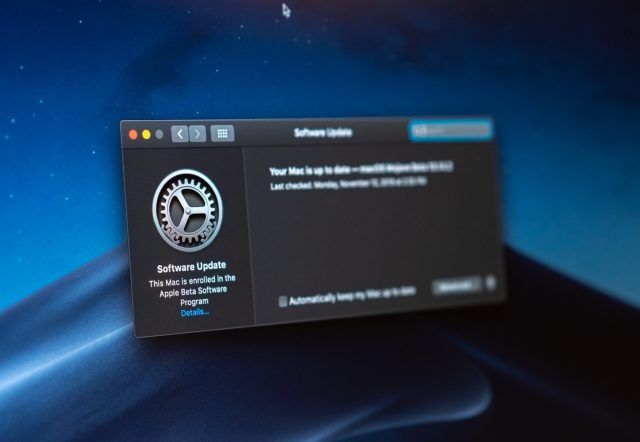
macOS Mojave, koyu (karanlı) mod (dark mode) dışında Mac kullanıcı deneyimi için çok fazla bir değişiklik sunmadı. Fakat macOS Mojave ile 2011 sonrası yayınlanan macOS versiyonları arasındaki en büyük fark, macOS High Sierra‘nın ilk güncellemesinin dışında, Mojave güncellemelerinin Mac App Store üzerinden yapılmıyor olması. Son macOS 10.14 (Mojave) versiyonunu güncellemek istediğinizde, Mac App Store yerine ‘Sistem Tercihleri (System Preferences)’ aracılığıyla güncelleme işlemini yapabiliyorsunuz.
Dolayısıyla, son yayınlanan macOS 10.14.1 güncellemesini indirmek ve yüklemek isterseniz, ‘Sistem Tercihleri (System Preferences)’ menüsünde ‘Yazılım Güncellemeleri (Software Updates)’ paneline gitmeniz gerekiyor. Yazılım güncelleme için tam olarak yapmanız gerekenleri makalemizin devamında bulabilirsiniz.
İçerik konuları
macOS Mojave’de Yazılım Güncellemeleri Nasıl Kontrol Edilir?
- Mac bilgisayarınızda ‘Sistem Tercihleri (System Preferences)’ menüsüne giriş yapın.
- ‘Yazılım Güncellemeleri (Software Updates)’ seçeneğine tıklayın.
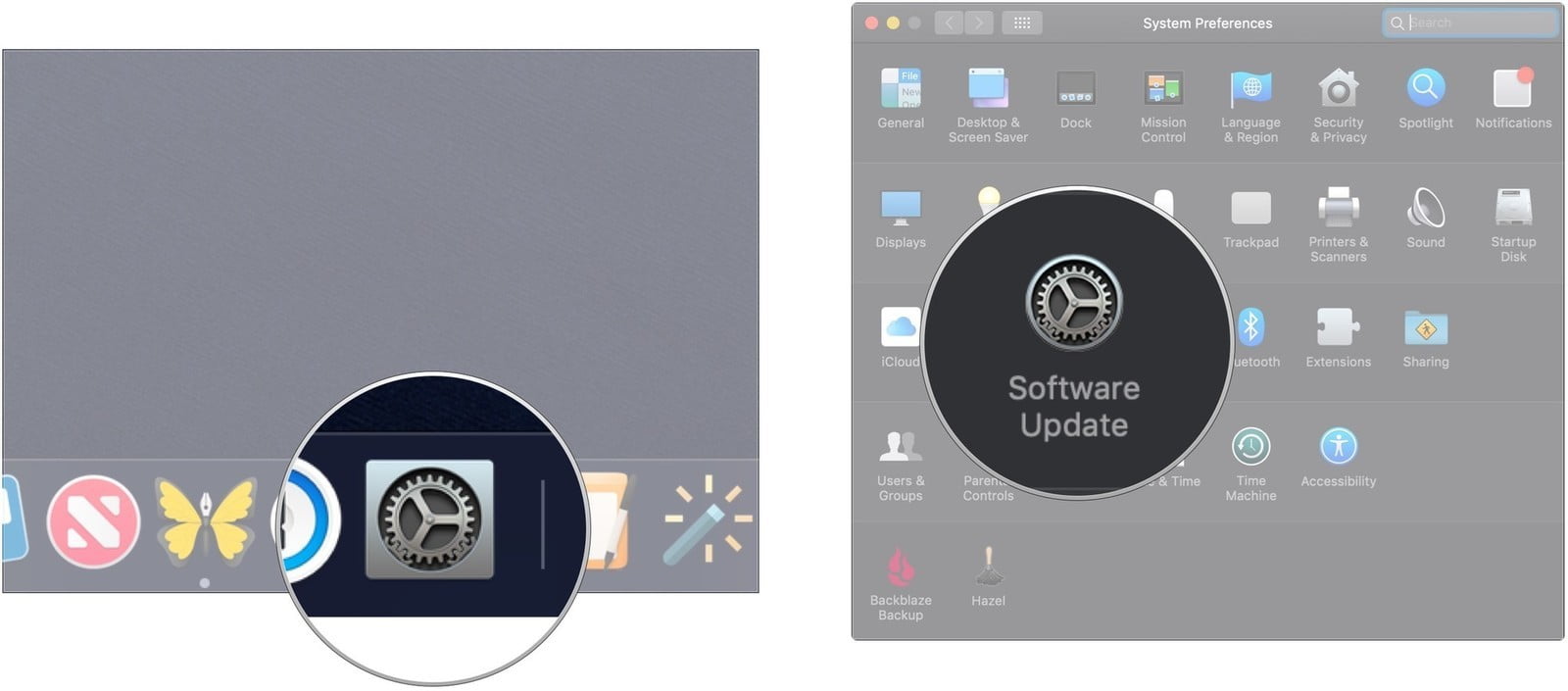
- Bir güncelleme varsa ve o anda Mac bilgisayarınızı güncellemek istiyorsanız ‘Şimdi Güncelle (Update Now)’ seçeneğine (butonuna) tıklayın.
macOS Mojave Yazılım Güncellemeleri Otomatik Olarak Nasıl İndirilir ve Yüklenir?
- Mac bilgisayarınızda ‘Sistem Tercihleri (System Preferences)’ menüsüne giriş yapın.
- ‘Yazılım Güncellemeleri (Software Updates)’ seçeneğine tıklayın.
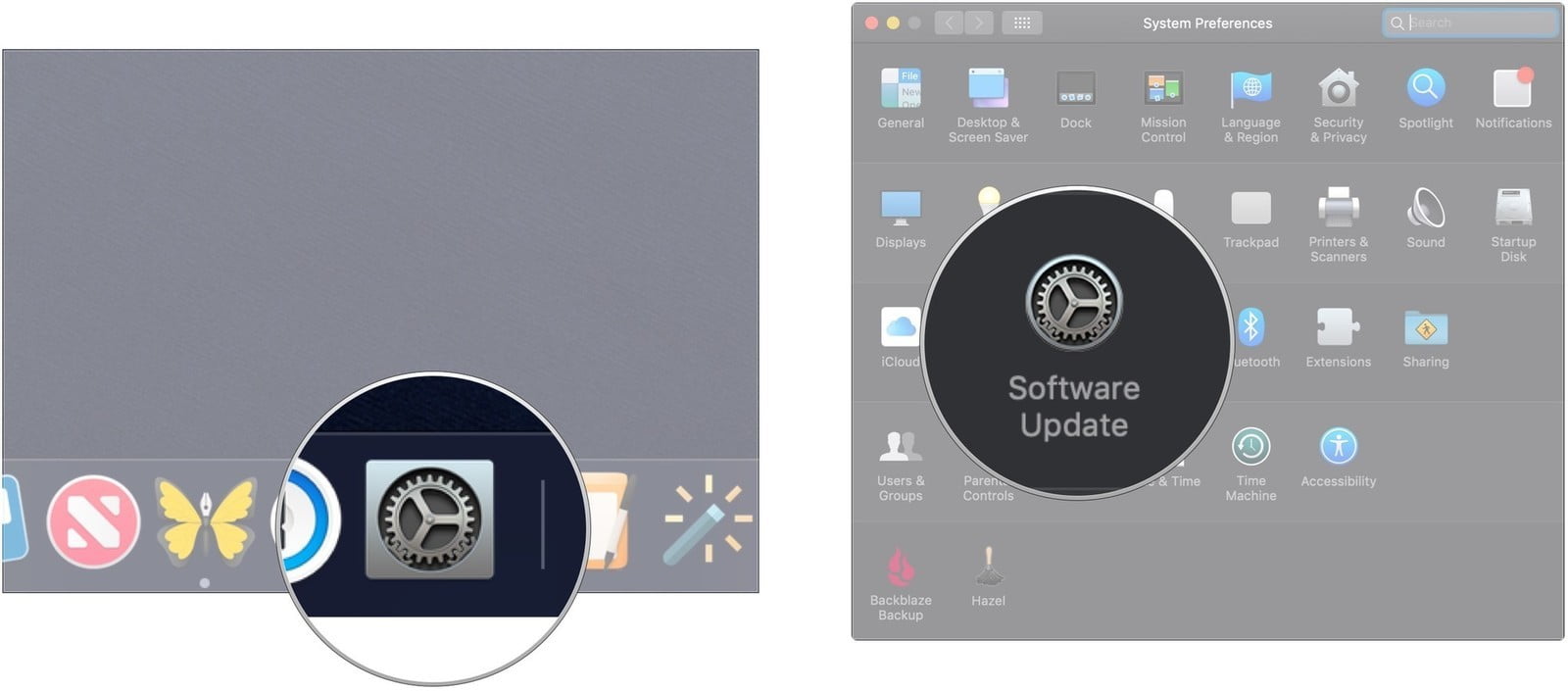
- ‘Gelişmiş… (Advanced)’ seçeneğine tıklayın.
- Yazılım güncellemelerini otomatik olarak kontrol etme ve indirme, macOS güncellemesini otomatik olarak yükleme, yazılım güncellemelerini otomatik olarak yükleme, sistem veri dosyalarını ve güvenlik güncellemelerini otomatik olarak yükleme işlemlerini etkinleştirmek veya devre dışı bırakmak için açılan penceredeki onay kutucuklarına tıklayın.
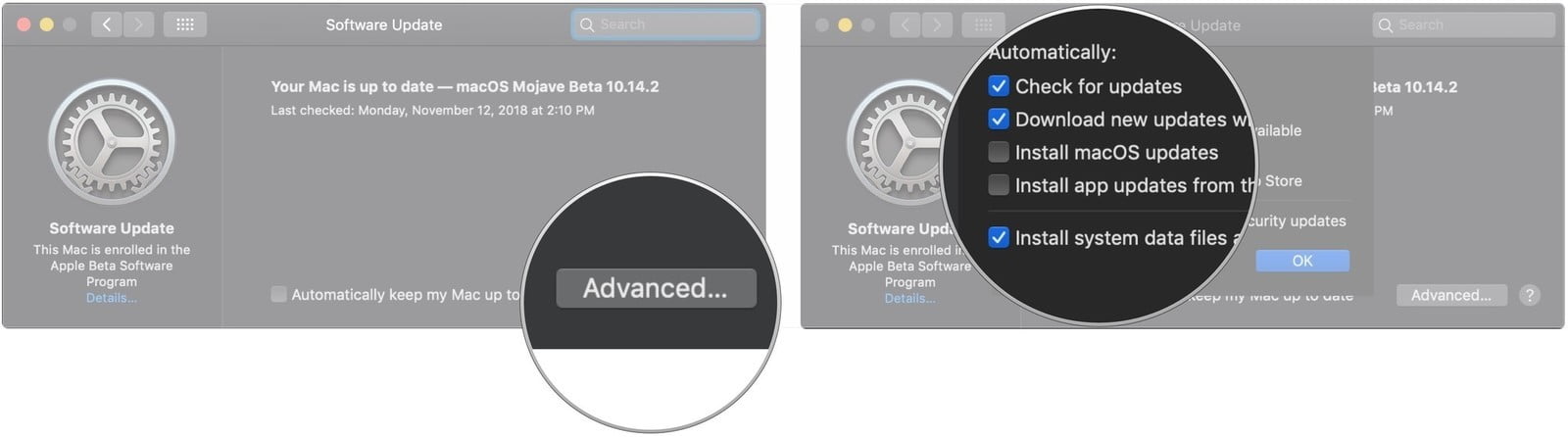
- Son olarak ‘Tamam (OK)’ butonuna tıklayın.